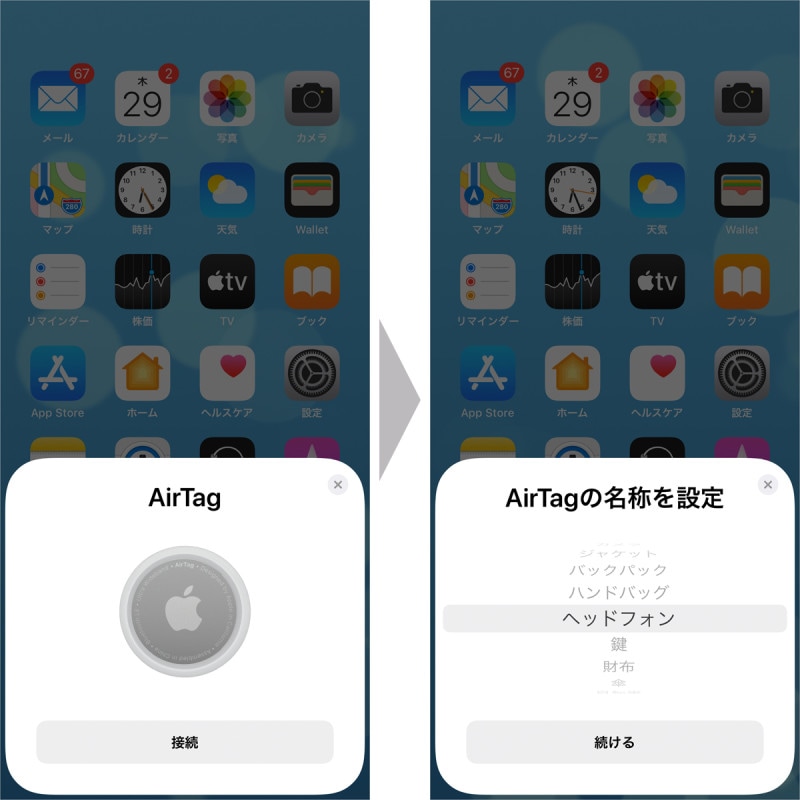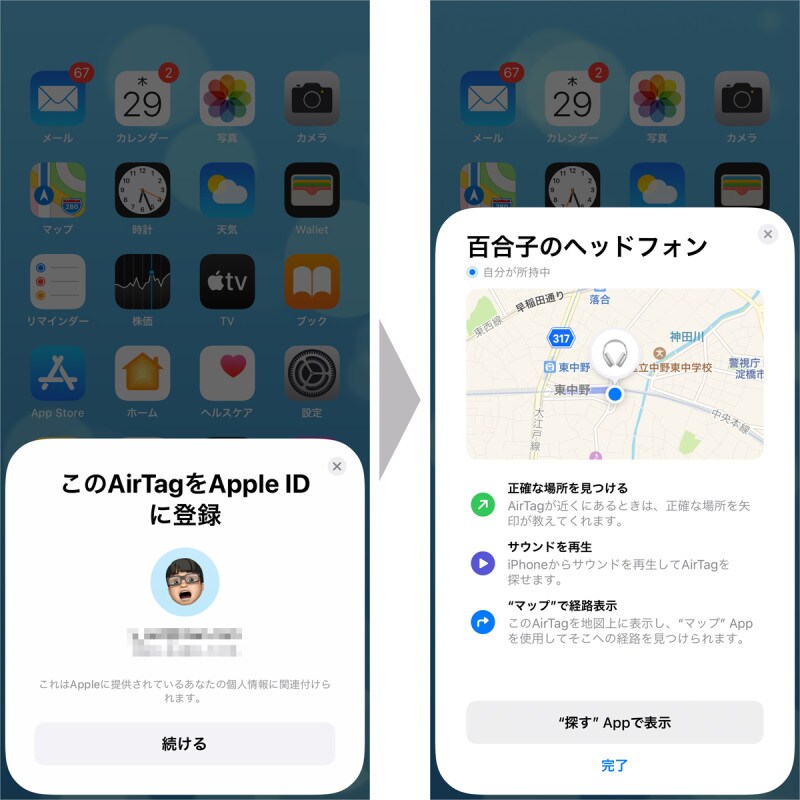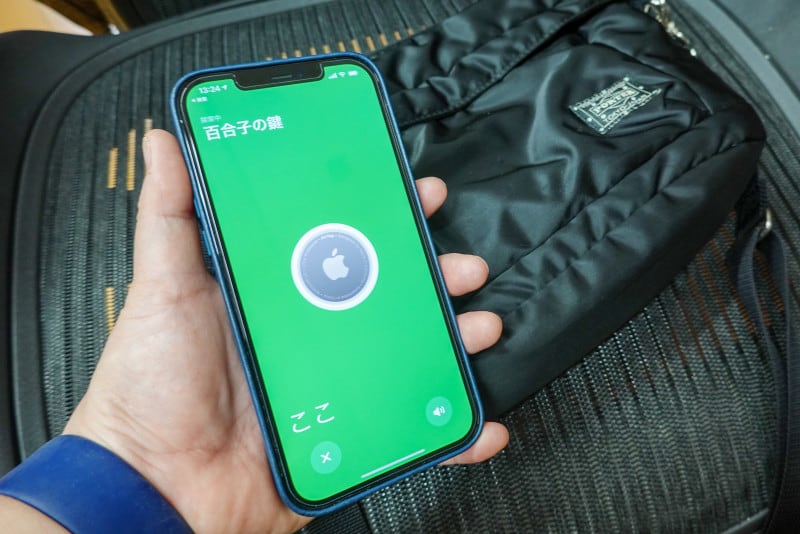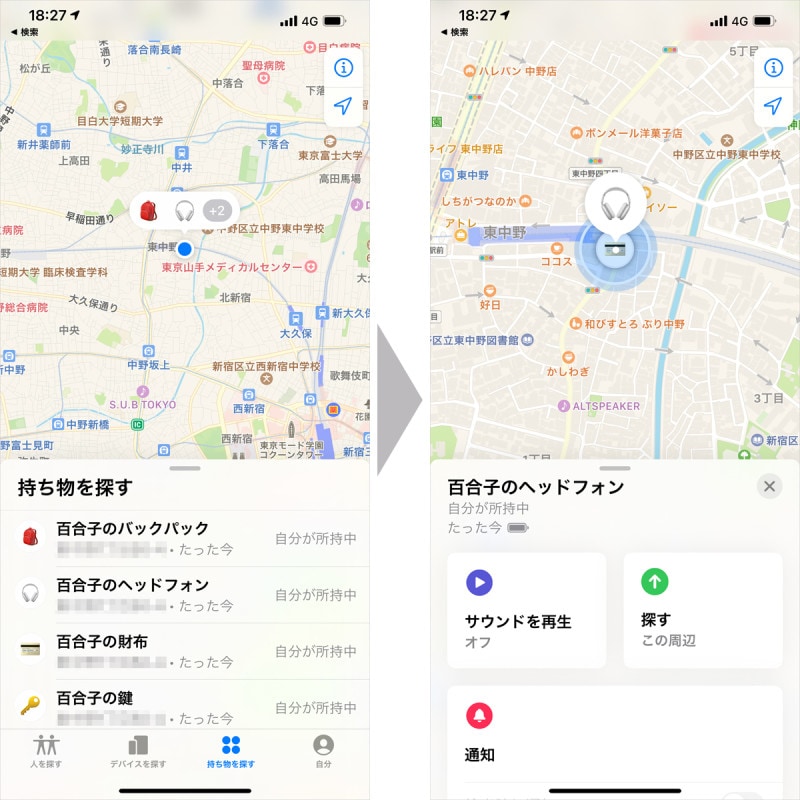AirTagの使い方は驚くほど簡単!
使い方は驚くほど簡単です。購入したAirTagについているシールを引っ張ると、中に入っている「CR2032」のボタン電池が接触して、電源がオンになります。iPhoneに近づけると画面上にAirTagのアニメーションが表示されるので、あとは手順に従って財布、鍵など、何につけるのか分かりやすい名前を設定するだけ。AirTagを取り付けてみよう
設定が終わったら実際にAirTagを持ち物に取り付けます。 AirTagはコイン状の製品を財布やカバンに直接入れるほか、別売のアクセサリーに入れてキーホルダーやラゲッジタグのように取り付けることもできます。アップルオンラインストアでは、白い面にイニシャルや絵文字を刻印するサービスも提供しています。・3種類のアクセサリーも アップルから3種類のアクセサリーが発売されているほか、サードパーティー製のアクセサリーも。このほかエルメスからも専用アクセサリーとロゴ入りの特別な「AirTag」がセットで発売されています。
家の中でAirTagを探してみよう
まずは家の中でAirTagを探してみましょう。これには2通りの方法があります。1つは音を鳴らす方法。「探す」アプリで該当の名前を選び「サウンドを再生」をタップする以外に、Siriに名前を伝えて音を鳴らしてもらうこともできます。もう1つの方法は「探す」をタップして、画面に表示される矢印を頼りにどこにあるか探すというもの。これはiPhone 11以降のiPhoneで利用できます。
iPhone 11以降のiPhoneとAirTagは、UWB(Ultra Wide Band)と呼ばれる無線通信に対応しています。この通信を使うと、屋内でかなり正確な位置の測位が可能になり、画面に表示された矢印の方向へ進むと、目的のモノを確実に見つけることができます。カバンの奥深くに入れていて音が鳴っても気づかないときなどに使える、とても便利な機能。ちょっと宝探しっぽくもあり、なくしものを探すのが楽しくなりそうです。
外に置き忘れたものも探せる
AirTagは家の中だけでなく、外に置き忘れたり、紛失したときにも、その位置を地図上で探すことができます。といってもAirTagにGPSのような機能が備わっているわけではありません。Bluetoothの近距離通信と多くのiPhoneユーザーのネットワークの助けを借りて、なくし物を探せる仕組みになっています。具体的にはAirTagから発信される信号を、アップルの「探す」ネットワークに登録されているiPhoneなどが受信すると、その位置情報がアップル提供のクラウドサービスであるiCloudに送信されます。つまりほかの人のiPhoneを経由して自分のAirTagの場所を特定できる仕組み。経由したiPhoneには情報が残らないので、プライバシーもしっかり保護されます。
他メーカーの紛失防止タグとの違いは
実は同じような探す仕組みは、ほかの紛失防止タグでも採用されているのですが、専用アプリをインストールしているユーザーのネットワークを利用する仕組みで、そもそもユーザーが少ないと探せないのがネックでした。その点、iPhoneは多くの人が使用していますので、探せる確率が高いのが大きなメリットです。先ほど「経由したiPhoneには情報が残らない」と説明しましたが、AirTagの持ち主が「紛失モード」を設定した場合には、近くにあるiPhoneや、NFCという非接触通信に対応したAndroidスマートフォンをかざしたときに、メッセージや電話番号などを表示することもできます。見つけてくれた人が連絡をくれれば、より早くなくし物に辿り着けるかもしれません。
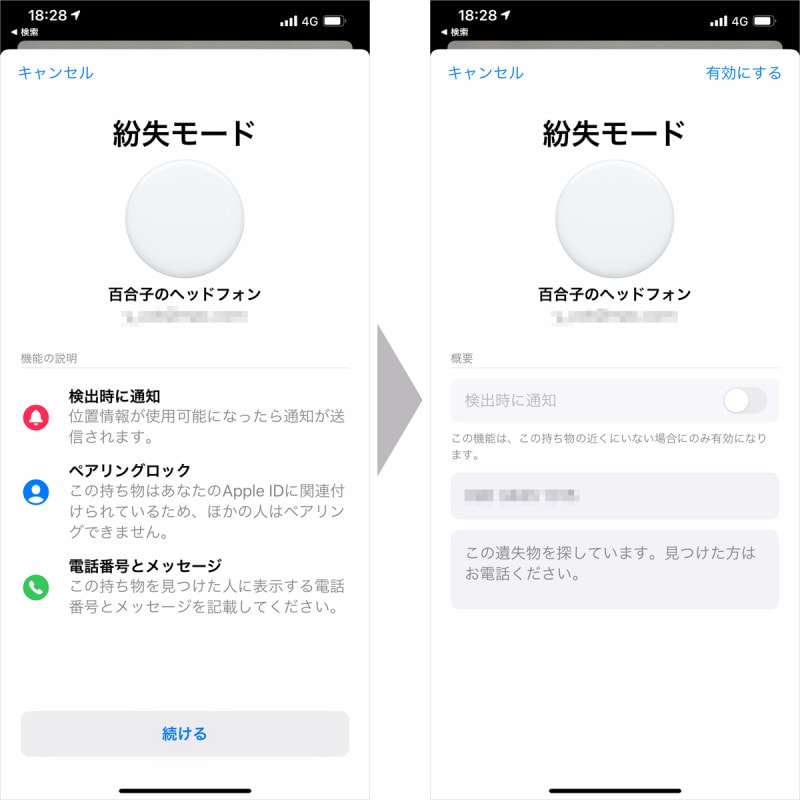
「紛失モード」を設定すると、位置情報が分かったときに通知されるほか、Bluetoothペアリングがロックされます。また。その持ち物の近くにいるiPhoneユーザーに電話番号などのメッセージを表示できます
人の見守り目的には使えないようになっている
このように家の中でも外出先でも探せるAirTagですが、一方でこの位置情報を別の目的に使用しようとしてもできない、安心、安全な仕組みも用意されています。例えばストーカー目的で、AirTagをAさんの持ち物に入れた場合、Aさんはすぐにそのことに気づくことができます。AさんがiPhoneユーザーであれば、自分のものではないAirTagがついていることを知らせるメッセージが表示されますし、他のスマートフォンを使っている場合も、音が鳴って気づけるようになっています。逆にいえば、AirTagは子供やお年寄りなど人の見守り目的には使えないということです。
アップルではこの「探す」機能をサードパーティーにも公開していて、すでにAirTagと同様の機能を内蔵した電動自転車などが発売されています。今後もいろいろな製品が登場しそうなので、そちらも楽しみです。
【おすすめ記事】
・「Apple Watchを持ってて良かった!」マスク姿でもiPhoneのロック解除が可能に!
・Apple Watchで心電図が解禁! 不規則な心拍の通知はSEでも使える
・Apple Watchの「ファミリー共有設定」とは?
・iPhone 12シリーズ徹底比較!全18通りの選び方まとめ